在如今数字化社会,电脑已成为人们生活和工作中不可或缺的工具。然而,想要正常使用电脑,一个稳定且适合自己的操作系统是必不可少的。本文将详细介绍如何安装电脑Win7系统,让您轻松掌握安装技巧,享受流畅的电脑使用体验。

一:准备工作:备份重要文件
在安装Win7系统之前,为了避免数据丢失和不可挽回的损失,我们需要先将电脑中的重要文件进行备份。可以将文件复制到移动硬盘或云存储中,确保数据的安全。
二:选择合适的安装介质
要安装Win7系统,您需要有一个合适的安装介质,可以是安装光盘或制作的U盘启动盘。确保介质的完好,并根据自己的需求选择合适版本的Win7系统。
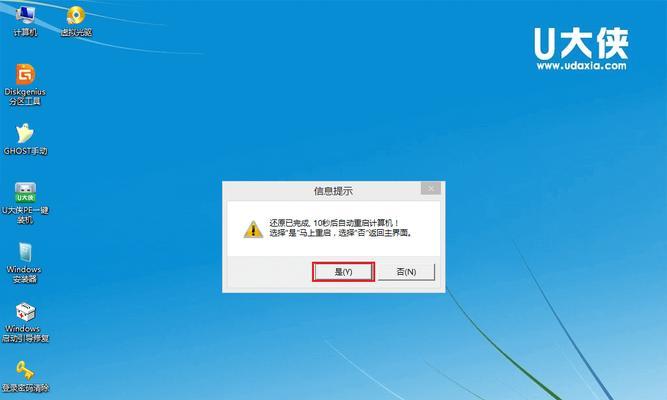
三:设置BIOS启动顺序
在进行系统安装之前,需要进入电脑的BIOS设置界面,将启动顺序调整为首先从光盘或U盘启动。不同电脑品牌的BIOS设置方式可能略有差异,可以参考电脑品牌的说明手册。
四:开始安装
插入Win7安装光盘或U盘启动盘后,重新启动电脑。按照屏幕上的提示,选择所需的语言、时间和货币格式,并点击“下一步”按钮。
五:接受许可协议
在安装过程中,您需要阅读并接受Win7系统的许可协议。阅读完毕后,勾选“我接受许可协议”选项,并点击“下一步”按钮。
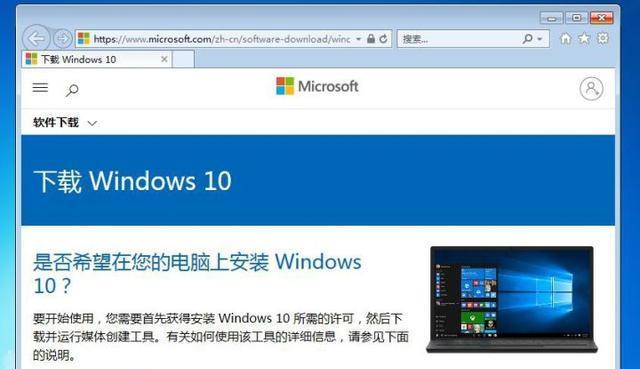
六:选择安装类型
接下来,您需要选择安装类型。如果您是首次安装Win7系统,选择“自定义(高级)”选项。如果您是升级或替换现有操作系统,可以选择“升级”选项。
七:分区与格式化
在自定义安装选项中,您可以对硬盘进行分区和格式化操作。根据自己的需求,可以创建一个新分区或将Win7系统安装到已有的分区中。确保选择正确的分区,并点击“下一步”继续安装。
八:安装过程
Win7系统的安装过程需要一段时间,请耐心等待。电脑将自动进行文件拷贝、组件安装等操作,直到安装完成。
九:设定用户名和密码
安装完成后,您需要为新的Win7系统设定用户名和密码。输入您想要使用的用户名,并设置一个强密码以保护您的电脑。
十:选择网络类型
在设置用户名和密码后,系统会询问您所连接的网络类型,选择“家庭”、“工作”或“公用”网络类型,并点击“下一步”按钮。
十一:更新系统和驱动程序
为了保持系统的稳定和安全,安装完成后需要立即进行系统和驱动程序的更新。打开控制面板,找到“Windows更新”选项,并按照提示更新系统。
十二:安装常用软件
完成系统更新后,您可以根据个人需求安装常用软件,如浏览器、办公软件等,以便更好地满足您的工作和娱乐需求。
十三:个性化设置
Win7系统提供了丰富的个性化选项,您可以根据自己的喜好调整桌面背景、主题、屏幕保护等设置,让您的电脑更加个性化。
十四:备份系统
当您完成Win7系统的安装和设置后,建议您及时进行系统备份。这样,在遇到系统故障或重装操作系统时,可以快速恢复到之前的状态。
十五:
通过本文的介绍,您应该已经掌握了安装电脑Win7系统的方法。记得提前备份文件、选择合适的安装介质、调整BIOS启动顺序,并按照安装过程进行操作。安装完成后,记得及时更新系统和驱动程序,并根据个人需求进行个性化设置。希望您能够享受到稳定流畅的Win7系统带来的便利和愉悦体验。





